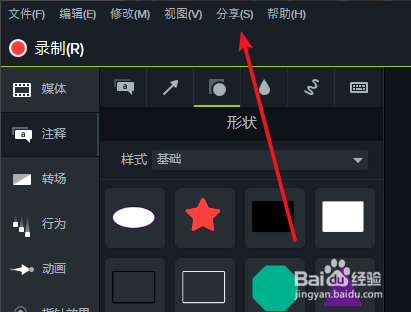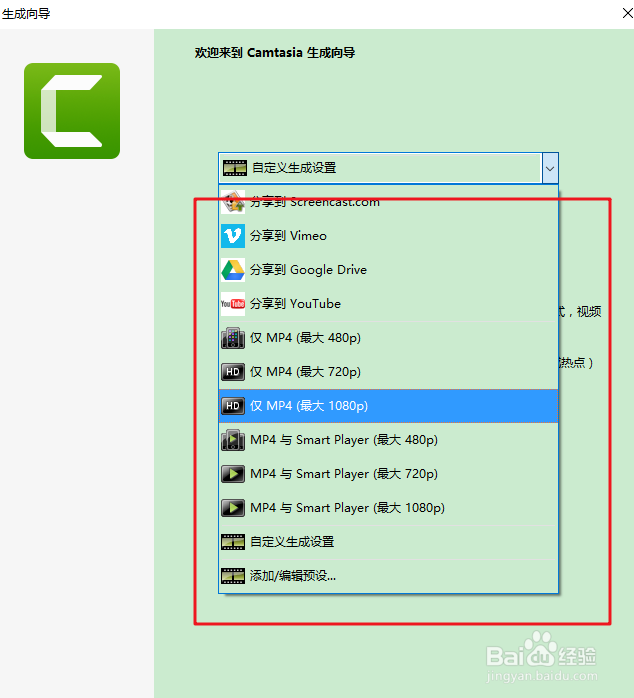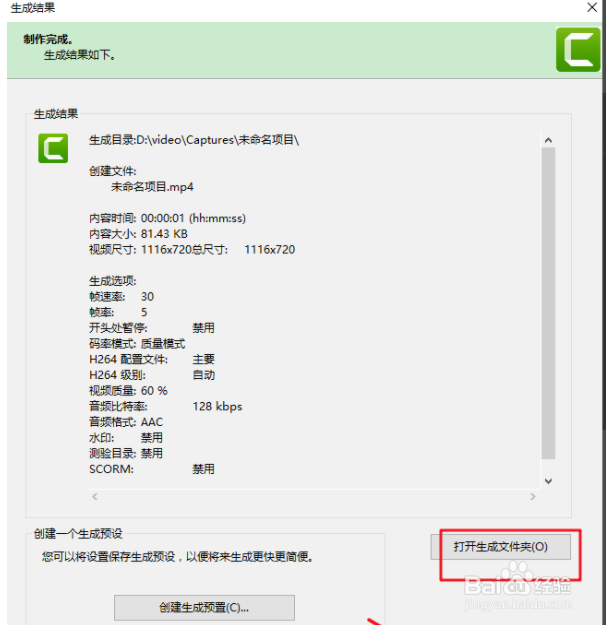camtasia怎么导出mp4
1、使用Camtasia Studio制作完视频后,点击软件界面上方菜单栏里的“分享”选项。
2、接下来在分享选项的下方会出来菜单栏,点击选择“本地文件”选项。
3、进入到生成向导界面,在界面中点击自定义生成设置选项后方的下拉图标,然后就可以出现多钟的格式选项。如下图所示,我们选择需要保存的mp4视频格式后点击界面下方的下一步。
4、接下来我们进入到下图中的保存位置选择界面,我尺攵跋赈们可以输入文件的名称以及保存的文件夹,设置完成后我们点击界面下方的“完成”。
5、最后,我们等待文件保存完成,出现下兔脒巛钒图中的界面就表明我们已经成功保存了视频文件,接下来我们就可以在设置的保存位置中找到保存的视频文件。
声明:本网站引用、摘录或转载内容仅供网站访问者交流或参考,不代表本站立场,如存在版权或非法内容,请联系站长删除,联系邮箱:site.kefu@qq.com。
阅读量:67
阅读量:51
阅读量:94
阅读量:64
阅读量:48